alt键用法大全(shift键用法大全)
最后更新:2024-02-21 21:10:41 手机定位技术交流文章
alt快捷键大全
Alt键是键盘的基础快捷键组合母键,Alt是英语”Alter”的缩写,是“改变”的意思,在电脑上又被称为交替换档键。在windows平台上Alt键不仅和其它键组合成“改变”“交替”窗口的作用,其还起到了打开很多快捷功能的作用,Alt键是非常有用的,熟悉Alt键的使用能使你的操作办公快速很多。,那么你知道alt快捷键有哪吗?下面是我整理的一些关于alt快捷键大全的相关资料,供你参考。alt快捷键大全:Alt+F:打开“文件”菜单,如果程序界面有文件菜单的话 (微软的软件都有)以下同理。Alt+A:打开“表格”菜单 。Alt+E:打开“编辑”菜单 。Alt+I:打开“插入”菜单 。Alt+H:打开“帮助”菜单 。Alt+W:打开“窗口”菜单 。Alt+T:打开“工具”菜单 。Alt+V:打开“查看”菜单 。Alt+O:打开“格式”菜单 。Alt+回车:查看当前文件属性 。Alt+双击文件:查看该文件属性 。Alt+空格+M:移动当前窗口。Alt+空格+N:最小化当前窗口。Alt+空格+R:恢复最小化的窗口 。Alt+空格+X:最大化当前窗口 。Alt+空格+S:改变当前窗口的大小 。Alt+Tab:在已打开的程序窗口切换。ALT+ESC :切换已经打开的程序交替在最前窗口。Alt+空格+C:关闭当前窗口。ALT+F4 :关闭当前运行应用程序。Alt+X:关闭C语言 。ALT+空格键:打开程序最左上角的菜单,需要程序界面有这个栏目 。ALT+ENTER :使“运行”在窗口和全屏幕状态间切换 。ALT+PRINT SCREEN :将在活动的窗口截屏并拷贝到剪贴板。PRINT SCREEN :截屏并拷贝到剪贴板 。这些快捷键很常用,如能熟练掌握对操作效率的提高会很明显。alt快捷键大全的相关文章:1. 电脑快捷键使用大全2. 常用快捷键大全3. 快捷键大全4. 电脑上的快捷键大全5. 超实用键盘快捷键大全

键盘Alt键有什么功能?
Alt键的典型用法: 激活菜单及其他带下划线的选项。按下“Alt”键可以激活活动窗口的菜单栏,使菜单栏的第一个菜单处于高亮状态,而按下“Alt”键和一个字母就可以激活这个字母所代表的菜单项。在对话框中,同时按下“Alt”键和带下划线的字母则可以选定该选项并执行相应的操作。终止某一进程。“Ctrl + Alt + Delete”组合键即可弹出一个“关闭程序”对话框,选取该进程,然后点击“结束任务”即可把死机的程序关闭。弹出下拉列表。在许多对话框中都有一些下拉列表,通常是用鼠标来点击这个列表右边的下拉箭头来打开它的。其实你也可以通过“Alt+↓”来弹出所选的下拉列表。快速查看属性。按下“Alt + Enter”组合键,或在按住“Alt”键的同时用鼠标左键双击某对象(如资源管理器窗口中的文件夹和文件、桌面上的图标等),则可快速打开其“属性”对话框。其作用相当于点击鼠标右键后选取“属性”命令。切换DOS窗口。按下“Alt + Enter”切换全屏。简单抓屏。在运行游戏或其他应用软件时,当屏幕上出现精美的画面时按下“Alt + PrintScreen”组合键,就可以把当前活动窗口或对话框的内容拷贝至剪贴板,然后调用“Photoshop”或其他绘图程序,选取“编辑”菜单中的“粘贴”项,即可显示出抓取的画面来。关闭应用程序。按下“Alt + F4”键可以最快的方式关闭任何应用程序,而不用在文件菜单或工具条中寻找并单击“退出”或“关闭”。切换应用程序。按住“Alt”键不放,再连续按下“Tab”键即可在一对话框中显示出当前已经运行的所有程序的图标和当前激活的程序的图标及其名称,只要释放“Alt”键便可以立刻切换到该应用程序中,称之为“冷切换”。打开控制选单。在应用程序中,按下“Alt+空格键”可以直接打开系统控制选单。例如按“Alt+空格”组合键打开系统选单,然后按“M”键,利用方向键移动虚框到预定位置后回车,可移动窗口到新位置;按“Alt+空格+X”可最大化当前窗口;按“Alt+空格+R”可以恢复窗口;按“Alt+空格+S”,再用方向键可以调整当前窗口大小。其他使用技巧。在不同的应用程序中,“Alt”键也同样有着不同的使用技巧。比如在IE中:按“Alt+←”键可以实现“后退”功能,而按“Alt+→”则相当于“前进”按钮,“Alt+D”可选择地址栏中的文字等。在Word中选择文本时,如果先按下“Alt”键再拖动鼠标,则为列选择方式(否则为行选择方式),在这种方式下可以定制一个列块;在定制工具栏时,也可以先按下“Alt”键,再用鼠标直接拖动各个按钮;在表格中按下“Alt+Num5”(数字键盘上的5,需先关闭Num Lock指示灯)可以快速选定整个表格,先按下“Alt”再按“Home”ALT加数字:我们通过键盘只能够输入键盘上有的字符,其实,按住 ALT 键,然后在数字键盘上按表示要输入字符的十进制代码值的键,等完成输入后,释放 ALT 键还可以输入键盘上没有的字符呢。如果键入的第一个数字是“0”,该值将被识别为当前输入区域设置中的代码点或字符值。例如,在当前的输入区域设置为“英语(美国)”时(代码页 1252:Windows Latin-1),按住 ALT 键,然后在数字键盘上键入“0163”将产生英镑符号 £ (U+00A3)。在当前输入区域是 "Russia" (代码页 1251:Windows Cyrillic),相同的键顺序会产生西里尔大写字母 JE (U+0408)。而如果键入的第一位数是“1”到“9”的任意数,该值将被识别为系统 OEM 代码页中的代码点。根据在“控制面板”的“区域选项”中所指定的 Windows 系统区域设置,结果各有不同。例如,如果您的系统区域设置是“英语(美国)”,代码页为 437(MS-DOS 拉丁美洲),那么只要按住 ALT 键,然后在数字键盘上键入“163”,就可以输入 ú(U+00FA, 带重音符号的小写拉丁字母 U)。如果系统区域设置是“希腊语”(OEM 代码页 737 MS-DOS 希腊),相同序列将产生希腊语小写字母 MU (U+03BC)。 按住alt 然后加数字,最后放开alt能打出字来,是unicode编码转ascll码 (American Standard Code for Information Interchange,美国标准信息交换码)。
Alt键的典型用法: 激活菜单及其他带下划线的选项。按下“Alt”键可以激活活动窗口的菜单栏,使菜单栏的第一个菜单处于高亮状态,而按下“Alt”键和一个字母就可以激活这个字母所代表的菜单项。在对话框中,同时按下“Alt”键和带下划线的字母则可以选定该选项并执行相应的操作。终止某一进程。“Ctrl + Alt + Delete”组合键即可弹出一个“关闭程序”对话框,选取该进程,然后点击“结束任务”即可把死机的程序关闭。弹出下拉列表。在许多对话框中都有一些下拉列表,通常是用鼠标来点击这个列表右边的下拉箭头来打开它的。其实你也可以通过“Alt+↓”来弹出所选的下拉列表。快速查看属性。按下“Alt + Enter”组合键,或在按住“Alt”键的同时用鼠标左键双击某对象(如资源管理器窗口中的文件夹和文件、桌面上的图标等),则可快速打开其“属性”对话框。其作用相当于点击鼠标右键后选取“属性”命令。切换DOS窗口。按下“Alt + Enter”切换全屏。简单抓屏。在运行游戏或其他应用软件时,当屏幕上出现精美的画面时按下“Alt + PrintScreen”组合键,就可以把当前活动窗口或对话框的内容拷贝至剪贴板,然后调用“Photoshop”或其他绘图程序,选取“编辑”菜单中的“粘贴”项,即可显示出抓取的画面来。关闭应用程序。按下“Alt + F4”键可以最快的方式关闭任何应用程序,而不用在文件菜单或工具条中寻找并单击“退出”或“关闭”。切换应用程序。按住“Alt”键不放,再连续按下“Tab”键即可在一对话框中显示出当前已经运行的所有程序的图标和当前激活的程序的图标及其名称,只要释放“Alt”键便可以立刻切换到该应用程序中,称之为“冷切换”。打开控制选单。在应用程序中,按下“Alt+空格键”可以直接打开系统控制选单。例如按“Alt+空格”组合键打开系统选单,然后按“M”键,利用方向键移动虚框到预定位置后回车,可移动窗口到新位置;按“Alt+空格+X”可最大化当前窗口;按“Alt+空格+R”可以恢复窗口;按“Alt+空格+S”,再用方向键可以调整当前窗口大小。其他使用技巧。在不同的应用程序中,“Alt”键也同样有着不同的使用技巧。比如在IE中:按“Alt+←”键可以实现“后退”功能,而按“Alt+→”则相当于“前进”按钮,“Alt+D”可选择地址栏中的文字等。在Word中选择文本时,如果先按下“Alt”键再拖动鼠标,则为列选择方式(否则为行选择方式),在这种方式下可以定制一个列块;在定制工具栏时,也可以先按下“Alt”键,再用鼠标直接拖动各个按钮;在表格中按下“Alt+Num5”(数字键盘上的5,需先关闭Num Lock指示灯)可以快速选定整个表格,先按下“Alt”再按“Home”ALT加数字:我们通过键盘只能够输入键盘上有的字符,其实,按住 ALT 键,然后在数字键盘上按表示要输入字符的十进制代码值的键,等完成输入后,释放 ALT 键还可以输入键盘上没有的字符呢。如果键入的第一个数字是“0”,该值将被识别为当前输入区域设置中的代码点或字符值。例如,在当前的输入区域设置为“英语(美国)”时(代码页 1252:Windows Latin-1),按住 ALT 键,然后在数字键盘上键入“0163”将产生英镑符号 £ (U+00A3)。在当前输入区域是 "Russia" (代码页 1251:Windows Cyrillic),相同的键顺序会产生西里尔大写字母 JE (U+0408)。而如果键入的第一位数是“1”到“9”的任意数,该值将被识别为系统 OEM 代码页中的代码点。根据在“控制面板”的“区域选项”中所指定的 Windows 系统区域设置,结果各有不同。例如,如果您的系统区域设置是“英语(美国)”,代码页为 437(MS-DOS 拉丁美洲),那么只要按住 ALT 键,然后在数字键盘上键入“163”,就可以输入 ú(U+00FA, 带重音符号的小写拉丁字母 U)。如果系统区域设置是“希腊语”(OEM 代码页 737 MS-DOS 希腊),相同序列将产生希腊语小写字母 MU (U+03BC)。 按住alt 然后加数字,最后放开alt能打出字来,是unicode编码转ascll码 (American Standard Code for Information Interchange,美国标准信息交换码)。
”,所以国美小编总结了有关Alt键功能的相关知识,现在和大家一起分享。 Alt是英文Alternative的缩写,中文含义为切换或者选择的意思,习惯称之为更改键、替换键。因此Alt键也与切换与选择等有关,Alt键单独按它基本没什么意义,一般是与其他按键组合成组合按键来实现各种特殊快捷功能。 在没有鼠标的情况下,可以使用Alt键打开软件的菜单。在电脑键盘中Alt键在键盘上有一左一右两个。在美国制的键盘中,左右两边的键用途是一样的。但是,大部分欧洲的键盘上,右边的Alt键都标名为Al + Gr,它的作用和转换键(Shift键)差不多——同时按下转换键和字母键就可选择大写或小写,最后一起再来看看Alt键功能作用大全吧。 1.万能抓图热键 在运行游戏或其它应用软件中,当屏幕上出现精美的画面时按下键盘上的Alt+PrintScreen组合键,就可以把当前活动窗口或对话框的内容拷贝至剪贴板,然后调用“画笔”或其它绘图程序,选取“编辑”菜单中的“粘贴”项,即可调出一幅漂亮的画面来。当然,如果只是按下PrintScreen键,就是全屏抓图。 2. 终止某一进程 按下Ctrl+Alt+Del组合键即可弹出一个“关闭程序”对话框,选取某一进程,然后点击“结束任务”即可快速终止该进程。而再次按下Ctrl+Alt+Del组合键则可重新启动计算机。 3. 弹出下拉列表 在对话框中,可以通过Alt+向下箭头键来弹出所选的下拉列表,以免去移动鼠标寻找并点击列表框下箭头按钮之苦。 4. 快速查看属性 按下Alt+Enter组合键或在按住Alt键的同时鼠标左键双击某对象(如资源管理器右边窗口中的文件夹、文件、桌面上的图标等,左边窗口中的文件夹不行),则可快速打开其“属性”对话框。其作用相当于点鼠标右键,并选取“属性”。 5. 切换DOS窗口 按下Alt+Enter组合键可以在窗口和全屏幕方式下切换MS-DOS。 6. 激活操作命令 按下Alt键可以激活活动窗口的菜单栏,使菜单栏的第一个菜单成为高亮条,而按下Alt键和一个字母就可以激活这个字母所代表的菜单项,如按下Alt+F就可以激活当前窗口的“文件(File)”菜单。此外,在对话框中,同时按下Alt键和带下划线的字母则可以选定该选项并执行相应的操作。 7. 关闭应用程序 按下Alt+F4键可以最快的方式关闭任何应用程序,而不用在文件菜单或工具条中寻找并单击“退出”或“关闭”。 8. 切换应用程序 按住Alt键不放,再连续按下Tab键则可以在一个对话框中显示出当前已经运行的所有程序的图标和当前激活的程序的图标及其名称,只要释放Alt键便可以立刻切换到该应用程序中,称之为“冷切换”。 10. 打开控制选单 在应用程序中,按下Alt+空格键可以直接打开系统控制选单。 11. 撤消上步操作 在Windows xp以上系统的各个对话框中,凡是对编辑框的操作都可以通过Alt+Backspace键来撤消,其效果和Ctrl+Z完全一样。该功能同样适用于微软的各字处理软件,如记事本、书写器、WORD等。另外,也可用该组合键来撤消文件移动或重命名等文件操作。 12. 切换辅助选项 对需要使用辅助选项快捷键的特定用户来说,Alt键同样可以助一臂之力。比如,按下左Alt+左Shift+Printscreen键可切换高对比度开关;按下左Alt+左Shift+Num Lock键可切换鼠标键开关。 (答案编辑:小照)
Alt键的典型用法: 激活菜单及其他带下划线的选项。按下“Alt”键可以激活活动窗口的菜单栏,使菜单栏的第一个菜单处于高亮状态,而按下“Alt”键和一个字母就可以激活这个字母所代表的菜单项。在对话框中,同时按下“Alt”键和带下划线的字母则可以选定该选项并执行相应的操作。终止某一进程。“Ctrl + Alt + Delete”组合键即可弹出一个“关闭程序”对话框,选取该进程,然后点击“结束任务”即可把死机的程序关闭。弹出下拉列表。在许多对话框中都有一些下拉列表,通常是用鼠标来点击这个列表右边的下拉箭头来打开它的。其实你也可以通过“Alt+↓”来弹出所选的下拉列表。快速查看属性。按下“Alt + Enter”组合键,或在按住“Alt”键的同时用鼠标左键双击某对象(如资源管理器窗口中的文件夹和文件、桌面上的图标等),则可快速打开其“属性”对话框。其作用相当于点击鼠标右键后选取“属性”命令。切换DOS窗口。按下“Alt + Enter”切换全屏。简单抓屏。在运行游戏或其他应用软件时,当屏幕上出现精美的画面时按下“Alt + PrintScreen”组合键,就可以把当前活动窗口或对话框的内容拷贝至剪贴板,然后调用“Photoshop”或其他绘图程序,选取“编辑”菜单中的“粘贴”项,即可显示出抓取的画面来。关闭应用程序。按下“Alt + F4”键可以最快的方式关闭任何应用程序,而不用在文件菜单或工具条中寻找并单击“退出”或“关闭”。切换应用程序。按住“Alt”键不放,再连续按下“Tab”键即可在一对话框中显示出当前已经运行的所有程序的图标和当前激活的程序的图标及其名称,只要释放“Alt”键便可以立刻切换到该应用程序中,称之为“冷切换”。打开控制选单。在应用程序中,按下“Alt+空格键”可以直接打开系统控制选单。例如按“Alt+空格”组合键打开系统选单,然后按“M”键,利用方向键移动虚框到预定位置后回车,可移动窗口到新位置;按“Alt+空格+X”可最大化当前窗口;按“Alt+空格+R”可以恢复窗口;按“Alt+空格+S”,再用方向键可以调整当前窗口大小。其他使用技巧。在不同的应用程序中,“Alt”键也同样有着不同的使用技巧。比如在IE中:按“Alt+←”键可以实现“后退”功能,而按“Alt+→”则相当于“前进”按钮,“Alt+D”可选择地址栏中的文字等。在Word中选择文本时,如果先按下“Alt”键再拖动鼠标,则为列选择方式(否则为行选择方式),在这种方式下可以定制一个列块;在定制工具栏时,也可以先按下“Alt”键,再用鼠标直接拖动各个按钮;在表格中按下“Alt+Num5”(数字键盘上的5,需先关闭Num Lock指示灯)可以快速选定整个表格,先按下“Alt”再按“Home”ALT加数字:我们通过键盘只能够输入键盘上有的字符,其实,按住 ALT 键,然后在数字键盘上按表示要输入字符的十进制代码值的键,等完成输入后,释放 ALT 键还可以输入键盘上没有的字符呢。如果键入的第一个数字是“0”,该值将被识别为当前输入区域设置中的代码点或字符值。例如,在当前的输入区域设置为“英语(美国)”时(代码页 1252:Windows Latin-1),按住 ALT 键,然后在数字键盘上键入“0163”将产生英镑符号 £ (U+00A3)。在当前输入区域是 "Russia" (代码页 1251:Windows Cyrillic),相同的键顺序会产生西里尔大写字母 JE (U+0408)。而如果键入的第一位数是“1”到“9”的任意数,该值将被识别为系统 OEM 代码页中的代码点。根据在“控制面板”的“区域选项”中所指定的 Windows 系统区域设置,结果各有不同。例如,如果您的系统区域设置是“英语(美国)”,代码页为 437(MS-DOS 拉丁美洲),那么只要按住 ALT 键,然后在数字键盘上键入“163”,就可以输入 ú(U+00FA, 带重音符号的小写拉丁字母 U)。如果系统区域设置是“希腊语”(OEM 代码页 737 MS-DOS 希腊),相同序列将产生希腊语小写字母 MU (U+03BC)。 按住alt 然后加数字,最后放开alt能打出字来,是unicode编码转ascll码 (American Standard Code for Information Interchange,美国标准信息交换码)。
”,所以国美小编总结了有关Alt键功能的相关知识,现在和大家一起分享。 Alt是英文Alternative的缩写,中文含义为切换或者选择的意思,习惯称之为更改键、替换键。因此Alt键也与切换与选择等有关,Alt键单独按它基本没什么意义,一般是与其他按键组合成组合按键来实现各种特殊快捷功能。 在没有鼠标的情况下,可以使用Alt键打开软件的菜单。在电脑键盘中Alt键在键盘上有一左一右两个。在美国制的键盘中,左右两边的键用途是一样的。但是,大部分欧洲的键盘上,右边的Alt键都标名为Al + Gr,它的作用和转换键(Shift键)差不多——同时按下转换键和字母键就可选择大写或小写,最后一起再来看看Alt键功能作用大全吧。 1.万能抓图热键 在运行游戏或其它应用软件中,当屏幕上出现精美的画面时按下键盘上的Alt+PrintScreen组合键,就可以把当前活动窗口或对话框的内容拷贝至剪贴板,然后调用“画笔”或其它绘图程序,选取“编辑”菜单中的“粘贴”项,即可调出一幅漂亮的画面来。当然,如果只是按下PrintScreen键,就是全屏抓图。 2. 终止某一进程 按下Ctrl+Alt+Del组合键即可弹出一个“关闭程序”对话框,选取某一进程,然后点击“结束任务”即可快速终止该进程。而再次按下Ctrl+Alt+Del组合键则可重新启动计算机。 3. 弹出下拉列表 在对话框中,可以通过Alt+向下箭头键来弹出所选的下拉列表,以免去移动鼠标寻找并点击列表框下箭头按钮之苦。 4. 快速查看属性 按下Alt+Enter组合键或在按住Alt键的同时鼠标左键双击某对象(如资源管理器右边窗口中的文件夹、文件、桌面上的图标等,左边窗口中的文件夹不行),则可快速打开其“属性”对话框。其作用相当于点鼠标右键,并选取“属性”。 5. 切换DOS窗口 按下Alt+Enter组合键可以在窗口和全屏幕方式下切换MS-DOS。 6. 激活操作命令 按下Alt键可以激活活动窗口的菜单栏,使菜单栏的第一个菜单成为高亮条,而按下Alt键和一个字母就可以激活这个字母所代表的菜单项,如按下Alt+F就可以激活当前窗口的“文件(File)”菜单。此外,在对话框中,同时按下Alt键和带下划线的字母则可以选定该选项并执行相应的操作。 7. 关闭应用程序 按下Alt+F4键可以最快的方式关闭任何应用程序,而不用在文件菜单或工具条中寻找并单击“退出”或“关闭”。 8. 切换应用程序 按住Alt键不放,再连续按下Tab键则可以在一个对话框中显示出当前已经运行的所有程序的图标和当前激活的程序的图标及其名称,只要释放Alt键便可以立刻切换到该应用程序中,称之为“冷切换”。 10. 打开控制选单 在应用程序中,按下Alt+空格键可以直接打开系统控制选单。 11. 撤消上步操作 在Windows xp以上系统的各个对话框中,凡是对编辑框的操作都可以通过Alt+Backspace键来撤消,其效果和Ctrl+Z完全一样。该功能同样适用于微软的各字处理软件,如记事本、书写器、WORD等。另外,也可用该组合键来撤消文件移动或重命名等文件操作。 12. 切换辅助选项 对需要使用辅助选项快捷键的特定用户来说,Alt键同样可以助一臂之力。比如,按下左Alt+左Shift+Printscreen键可切换高对比度开关;按下左Alt+左Shift+Num Lock键可切换鼠标键开关。 (答案编辑:小照)

alt键是哪个键,有什么作用?
"Alt”键又名交替换档键、更改键、替换键,因为它是英语单词“Alternate”(交换、替换)的缩写,大多数情况下与其它键组合使用。在没有鼠标的情况下,使用"Alt”键可以很容易地打开软件的菜单。在美国制的键盘中,左右两边的键用途是一样的。大部分欧洲的键盘上,右边的“Alt”键都标名为“Alt Gr”,它的作用和转换键(Shift)差不多——同时按下转换键和字母键就可选择大写或小写。扩展资料:每个窗口都有菜单,大多数应用程序还有许多弹出的对话框。在这些菜单和对话框中,常常会有许多命令和选项。在菜单或选项后面,往往都有一个用括号括起来的单词或缩写,或者干脆就是一个字母。是否立即弹出了“浏览文件”对话框?呵呵,如果你掌握了这类技巧,在一些大的对话框中操作时,可比鼠标点击还要快三分呀!按下“Alt”键可以激活活动窗口的菜单栏,使菜单栏的第一个菜单处于高亮状态,而按下“Alt”键和一个字母就可以激活这个字母所代表的菜单项。在对话框中,同时按下“Alt”键和带下划线的字母则可以选定该选项并执行相应的操作。

电脑键盘上的alt键是什么功能键?
Alt:更改键、替换键,是英语单词“Alternative”(交换、替换)的缩写,大多数情况下与其它键组合使用。在没有鼠标的情况下,使用“Alt”键可以很容易地打开软件的菜单。Alt键单独按它基本没什么意义,一般是与其他按键组合成组合按键来实现各种特殊快捷功能。常用有: Alt+PrintScreen可以单独截取屏幕中的各种弹窗。 Ctrl+Alt+De可结束程序,按三次可重启系统。
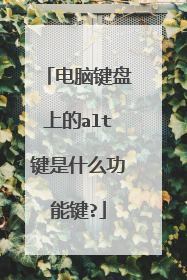
Alt键使用技巧介绍
导语:很多人以为电脑Alt键跟摆设一样,很少用到这个Alt键,但其实这个按键功能非常强大,那么电脑Alt键有什么用?本次带来Alt键使用技巧介绍,一起来看看。1.万能抓图热键在运行游戏或其它应用软件中,当屏幕上出现精美的画面时按下键盘上的Alt+PrintScreen组合键,就可以把当前活动窗口或对话框的内容拷贝至剪贴板,然后调用“画笔”或其它绘图程序,选取“编辑”菜单中的“粘贴”项,即可调出一幅漂亮的'画面来。 当然,我们如果只是按下PrintScreen键,就是全屏抓图。2. 终止某一进程按下Ctrl+Alt+Del组合键即可弹出一个“关闭程序”对话框,选取某一进程,然后点击“结束任务”即可快速终止该进程。而再次按下Ctrl+Alt+Del组合键则可重新启动计算机。3. 弹出下拉列表在对话框中,可以通过Alt+向下箭头键来弹出所选的下拉列表,以免去移动鼠标寻找并点击列表框下箭头按钮之苦。4. 快速查看属性按下Alt+Enter组合键或在按住Alt键的同时鼠标左键双击某对象(如资源管理器右边窗口中的文件夹、文件、桌面上的图标等,左边窗口中的文件夹不行),则可快速打开其“属性”对话框(。其作用相当于点鼠标右键,并选取“属性”。5. 切换DOS窗口按下Alt+Enter组合键可以在窗口和全屏幕方式下切换MS-DOS。6. 激活操作命令按下Alt键可以激活活动窗口的菜单栏,使菜单栏的第一个菜单成为高亮条,而按下Alt键和一个字母就可以激活这个字母所代表的菜单项,如按下Alt+F就可以激活当前窗口的“文件(File)”菜单。此外,在对话框中,同时按下Alt键和带下划线的字母则可以选定该选项并执行相应的操作。7. 关闭应用程序按下Alt+F4键可以最快的方式关闭任何应用程序,而不用在文件菜单或工具条中寻找并单击“退出”或“关闭”。8. 切换应用程序按住Alt键不放,再连续按下Tab键则可以在一个对话框中显示出当前已经运行的所有程序的图标和当前激活的程序的图标及其名称,只要释放Alt键便可以立刻切换到该应用程序中,称之为“冷切换”。9. 打开控制选单在应用程序中,按下Alt+空格键可以直接打开系统控制选单。

本文由 在线网速测试 整理编辑,转载请注明出处。

